So erstellen Sie ein Histogramm oder Heatmap in PyGWalker
Updated on

Einführung in Histogramme und Heatmaps
Histogramme
Ein Histogramm ist ein Diagramm, das zeigt, wie numerische Daten verteilt sind. Werte werden in „Buckets“ (auch als Bins bekannt) gruppiert, und die Anzahl der Werte, die in jeden Bucket passen, wird dann gezählt.
Histogramme stellen die Buckets anstelle der tatsächlichen Werte dar. Jeder Balken symbolisiert einen Bucket, und die Höhe des Balkens zeigt die Häufigkeit (z.B. die Anzahl) der Werte an, die in das Intervall dieses Buckets fallen.
Heatmaps
Eine Heatmap ist ähnlich wie ein Histogramm, aber über die Zeit, wobei jedes Zeitintervall sein eigenes Histogramm darstellt. Anstatt die Balkenhöhe als Darstellung der Häufigkeit zu verwenden, werden Zellen verwendet, und die Zellen werden proportional zur Anzahl der Werte im Bucket eingefärbt.
Heatmaps sind ein fantastisches Werkzeug zur Datenvisualisierung, da sie komplexe Informationen effizient vermitteln und leicht verständlich machen.
So erstellen Sie Histogramm & Heatmap in PyGWalker
Erstellen eines Histogramms in PyGWalker
Sie können ein Histogramm in PyGWalker folgendermaßen erstellen:
-
Importieren Sie Ihre Daten.
-
Klicken Sie auf das Dropdown-Symbol des Feldes im Messsegment. Wählen Sie „Neue Berechnung“. Es wird einige Transformationen geben, die Sie durchführen können. Klicken Sie auf die Bin-Transformationsoption. Und es wird ein neues Feld bin (Ihr Feldname) im Dimensionssegment erstellt.
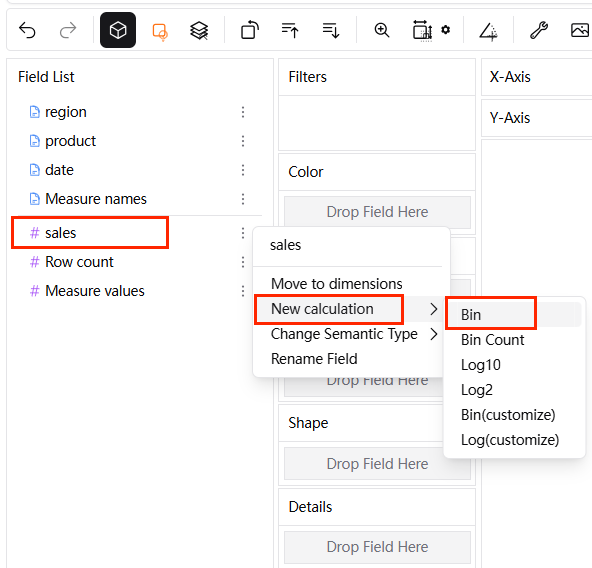
-
Verwenden Sie "bin (Ihr Feldname)" als x-Achse und "row count" als y-Achse, und Sie erhalten ein Histogramm.
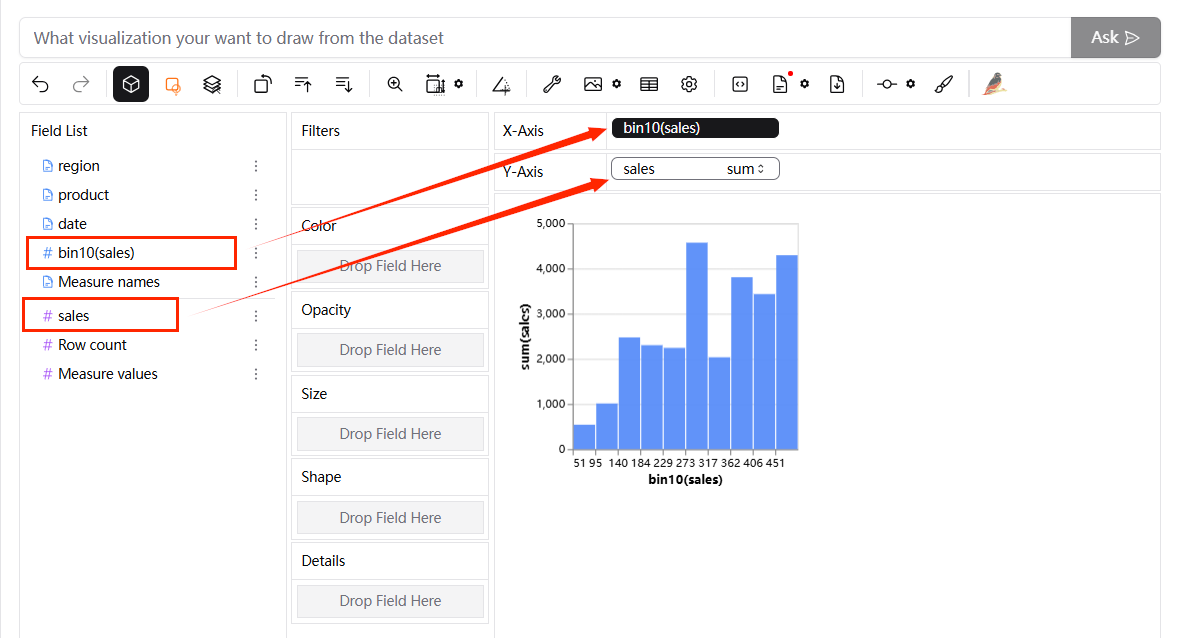
Erstellen einer Heatmap in PyGWalker
Sie können eine Heatmap in PyGWalker folgendermaßen erstellen:
-
Importieren Sie Ihre Daten.
-
Wählen Sie den Diagrammtyp: Klicken Sie auf die Schaltfläche „mark type“ in der Werkzeugleiste und wählen Sie „Rechteck“.
-
Variable konvertieren: Klicken Sie mit der linken Maustaste auf Ihre Variable, und es wird ein Menü angezeigt. Wählen Sie die Option „Neue Berechnung“. Es wird einige Transformationen geben, die Sie durchführen können. Klicken Sie auf die Bin-Transformationsoption. Und es wird ein neues Feld bin (Ihr Feldname) im Dimensionssegment erstellt.
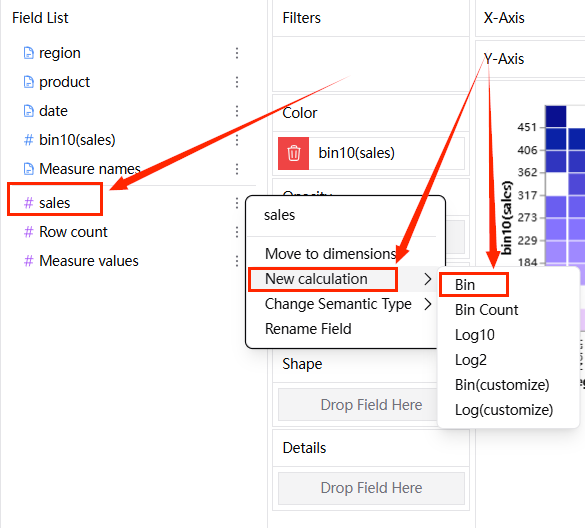
-
Diagramm erstellen: Ziehen Sie Ihre Variablen auf die x-Achse, y-Achse und Farbschichten, um Ihre Heatmap zu erstellen.
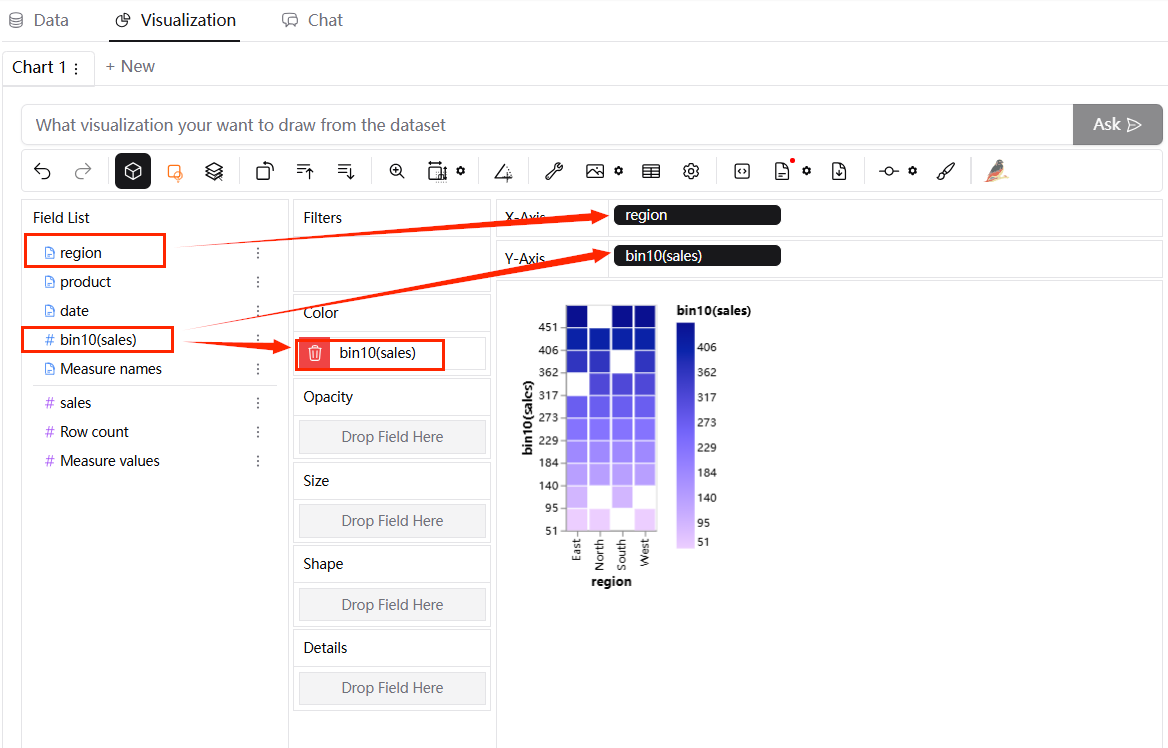
Beste Praktiken für die Nutzung von Histogramm & Heatmap
Histogramm
Verwendung einer Nullbasislinie
Ein wichtiger Aspekt von Histogrammen ist, dass sie mit einer Nullbasislinie geplottet werden müssen. Da die Häufigkeit der Daten in jedem Bin durch die Höhe jedes Balkens impliziert wird, wird die Wahrnehmung der Verteilung der Daten verzerrt, wenn die Basislinie geändert oder eine Lücke in der Skala eingeführt wird.
Wählen Sie interpretable Bin-Grenzen
Generell sind Bin-Größen von 1, 2, 2,5, 4 oder 5 (die 5, 10 und 20 gleichmäßig teilen) oder deren Zehnerpotenzen geeignete Ausgangspunkte. Außerdem werden Bins mit den Größen 3, 7 oder 9 wahrscheinlich schwerer zu lesen sein, daher sollten Sie diese nur verwenden, wenn es unbedingt erforderlich ist.
Heatmap
Auswahl einer geeigneten Farbpalette
Farbe ist ein Kernelement der Heatmap, daher sollten Sie sicherstellen, dass Sie eine geeignete Farbpalette wählen, die zu den Daten passt. Häufig wird es eine sequentielle Farbabstufung zwischen Wert und Farbe geben, wobei hellere Farben kleineren Werten und dunklere Farben größeren Werten entsprechen oder umgekehrt.
Einschließen einer Legende
In der Regel benötigt eine Heatmap eine Legende, die erklärt, wie verschiedene Farben mit unterschiedlichen Zahlen korrelieren. Die Werte einer Heatmap können von den Betrachtern ohne einen Schlüssel nicht verstanden werden, da Farbe und Wert nicht intrinsisch miteinander verbunden sind. Eine Legende ist nicht notwendig, wenn nur die relativen Muster der dargestellten Daten wichtig sind und nicht die genaue Beziehung zwischen Wert und Farbe.
Fazit
Durch das Verständnis der Grundlagen von Heatmaps und Histogrammen und die Verwendung dieser Design-Tipps können Sie effektive und intuitive Heatmaps und Histogramme in PyGWalker erstellen. Viel Spaß bei Ihrer Datenvisualisierungsreise.